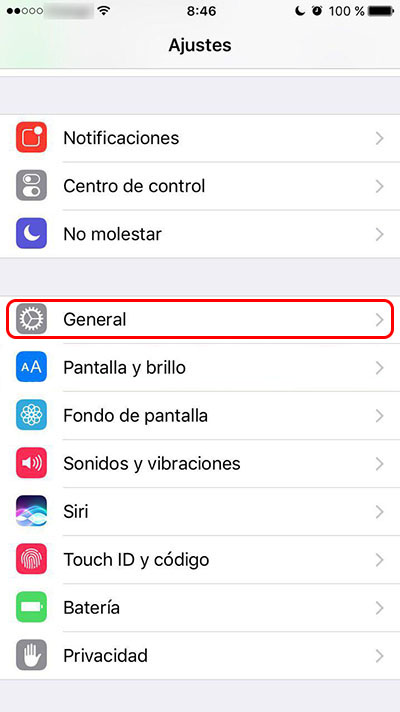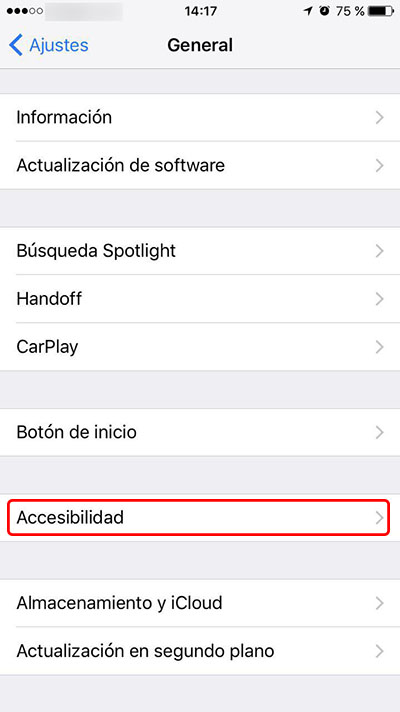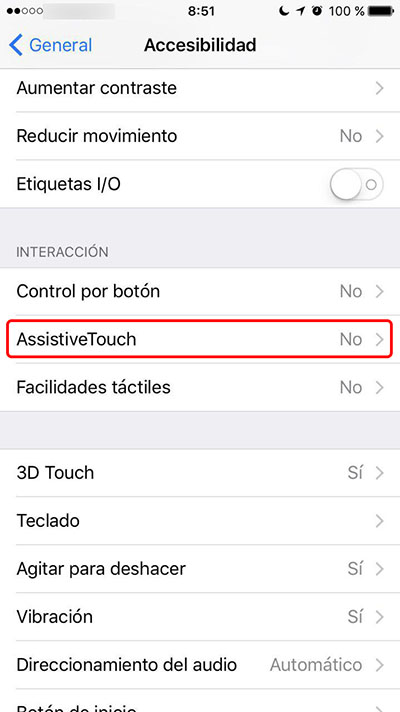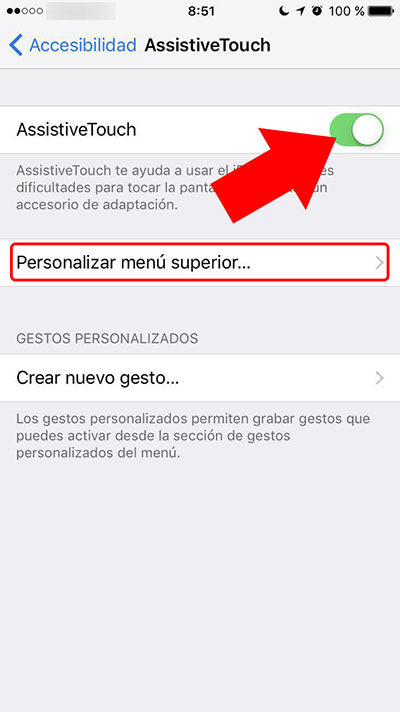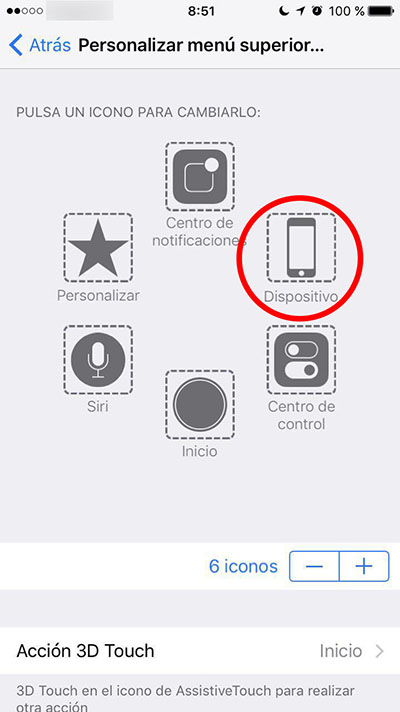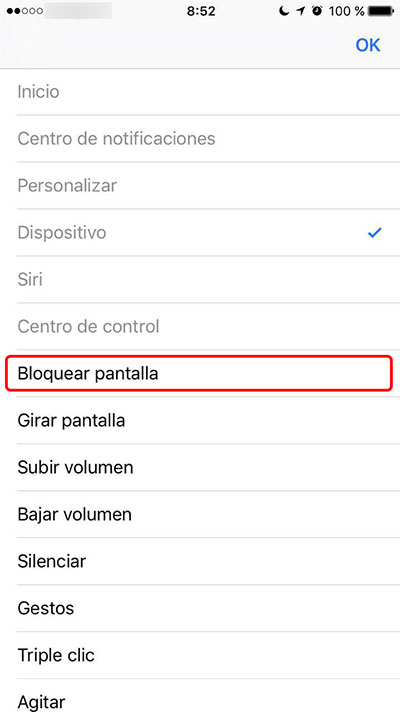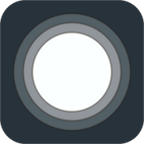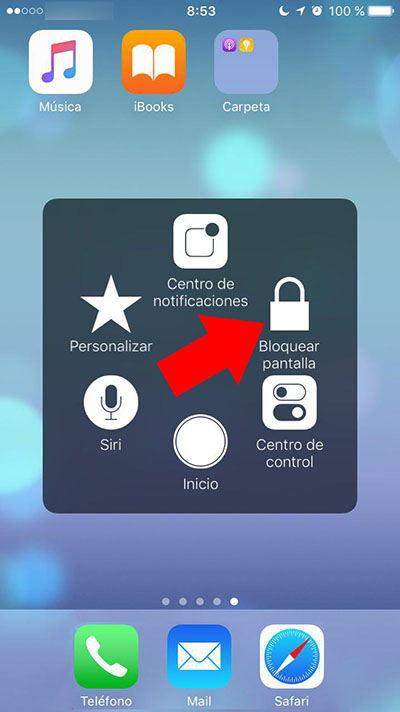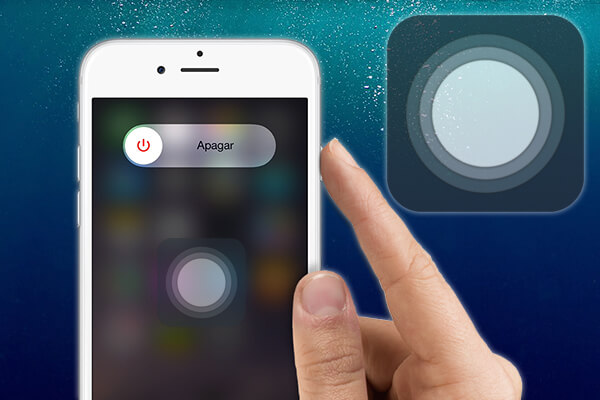
Quizás porque tu teléfono móvil iPhone haya terminado cayendo de tus manos al suelo, o quizás porque con el tiempo, las cosas tienden a gastarse, te encuentras con el problema de que el botón de encendido (Power button) no funciona. Por mucho que lo pulsas y por más fuerte que lo presiones, ha dejado de responder, y te hallas con el problema de qué hacer para bloquearlo y apagar la pantalla o incluso para reiniciarlo o apagarlo.
Entre la cantidad de posibilidades que nos ofrece el sistema operativo iOS de nuestro iPhone, tenemos una que nos va a permitir poder seguir usando nuestro teléfono sin necesidad de tener que presionar el botón físico de encedido/apagado.
Cómo bloquear o apagar un iPhone cuyo botón de encendido no funciona
Mediante una serie de pasos, vamos a ver como activar una configuración que nos permitirá tener una especie de botón virtual sobre la pantalla de nuestro dispositivo, y el cual podremos configurar como acceso directo a ciertas tareas, entre ellas, la de poder bloquear o apagar nuestro teléfono móvil iPhone. Vamos a ello:
Paso 1. Haz click sobre el icono de Ajustes.
Paso 2. Desplázate por las distintas opciones y pulsa sobre General.
Paso 3. De igual modo, deslízate hasta la opción de Accesibilidad.
Paso 4. Dentro de esta nueva opción, selecciona AssistiveTouch.
Paso 5. En la nueva ventana, activa la opción AssistiveTouch y, posteriormente, pulsa sobre Personalizar menú superior…
Paso 6. Te aparecerá una ventana con una serie de iconos, entre ellos uno llamado Dispositivo. Púlsalo.
Paso 7. En la siguiente lista de opciones, pulsa sobre Bloquear pantalla.
¡Listo! Una vez activada la funcionalidad AssistiveTouch, o asistencia en el toque o pulsación, verás como en la pantalla de tu teléfono iPhone, aparece, como superpuesto a todo lo demás, una especie de botón translúcido.
Si pulsas sobre él, te mostrará las distintas opciones que hayas configurado en los pasos anteriores, entre las cuales se encuentra Bloquear pantalla. Si la pulsas, tu teléfono se bloqueará.
Si en vez de pulsar y soltar la opción de Bloquear pantalla, usando el botón virtual de AssistiveTouch, realizas una pulsación larga, verás como, esta vez, en vez de bloquearse la pantalla, se mostrará la opción de Apagar, lo cual te permitirá apagar tu teléfono móvil.
De esta forma, si has tenido o tienes problemas con el botón de encendido / apagado (power button), de tu teléfono móvil iPhone, tienes la opción de poder seguir usándolo por completo, simplemente, cambiando un poco la forma de hacerlo. Así, en vez de hacer uso del botón físico, utilizarás esa especie de botón virtual que se muestra de forma superpuesta en la pantalla.

















 iOS
iOS